Zigbee терморегулятор для теплого пола
Обновлено: 28.04.2024
Я думаю, многие ставили перед собой вопрос как экономить на отоплении, как сделать счета за отопление или свет еще меньше. Вот тут на помощь приходит умная термоголовка термостат SH3 Zigbee eTRV, которая позволит не только снизить сумму за отопление, но и позволит делать температуру в комнате комфортной для вас. Огромный плюс этого термостата для батареи или теплого пола, то, что ей по сути и не нужна система умного дома. Термоголовка может работать полностью автономно без наличия Zigbee шлюза или интернета дома. Все режимы работы можно настроить прямо с помощью меню управления умной термоголовки SH3 Zigbee eTRV. Устройство 3 в 1 – Термостат, термоголовка и датчик температуры в помещении. В комплекте к термостату, есть переходники для подключения на различных типах батарей. Но раз у нас умный дом, то будем подключать термоголовку через ZigBee шлюз и управлять отоплением/температурой в комнате, с помощью мобильного телефона. Тут и открывается 3тий, скрытый параметр умного терморегулятора SH3 Zigbee eTRV это отображение на экране смартфона текущей температуры в комнате.
Термоголовка SH3 Zigbee eTRV УЗНАТЬ ЦЕНУ
Еще один вариант Термоголовка ZigBee Moes УЗНАТЬ ЦЕНУ
Комплектация и внешний вид
На упаковке производитель сразу выделил основные аспекты работы головки и возможности продукта.
В инструкцию советую. заглянуть, что бы понять как подключать, а главное настраивать режимы работы термоголовки.
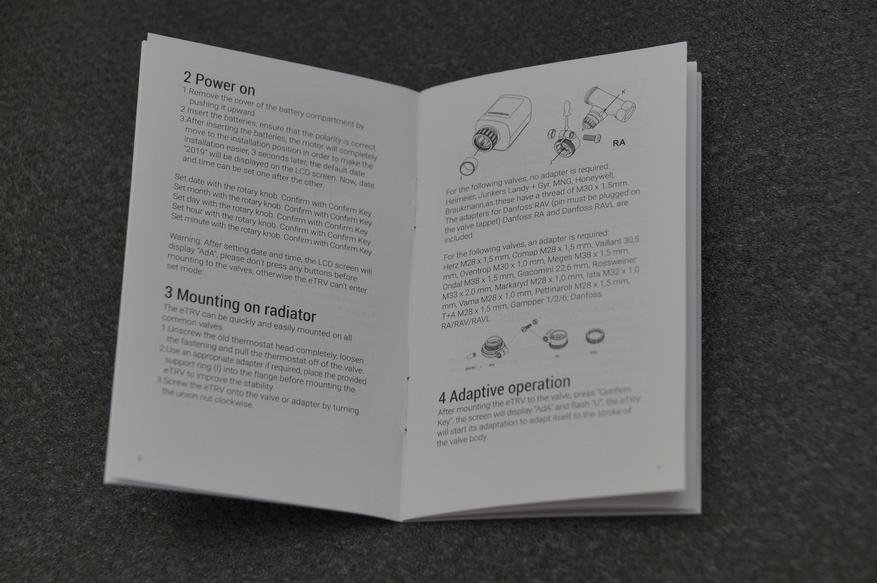
В комплект входят три вида адаптеров, болт с гайкой для фиксации, удлинитель штока и две пластиковые «звездочки», предназначение которых мне не известно.

RA и RAV адаптеры.



Термоголовка имеет довольно большой дисплей, кнопки настройки и управления.

В «тыльной» части расположилась крутилка выбора температуры и изменения настроек.

Регулирует температуру вот этот шток, который автоматически выкручивается или закручивается «мозгами» термоголовки, утапливая или освобождая клапан на вашей батарее.

Левая и правая грань имеют скошенные края.
Устройству для работы не нужен дополнительный датчик температуры, он уже встроен в термоголовку, «вентиляционные» вырезы которого, расположились на задней крышке.

Питается устройство от двух батареек типа АА (пальчиковые), которые прячутся под крышкой.

Подключение и настройка
Перед первым подключением, необходимо настроить правильную дату и время на устройстве. Это позволит использовать сценарии автоматизации, непосредственно с головки, даже без использования мобильного приложения.
После этого головка автоматически должна определить длину штока на батарее. Поэтому если запустить первоначальную настройку, на столе, головка выдаст ошибку F4. Все виды ошибок можно найти в инструкции.
Мой кран на батарее выглядит вот так. Для него я буду использовать переходник для подключения типа RAW. Не забываем затянуть его винтом и гайкой из комплекта.
После этого запуская инициализацию по новой.

Все, головка готова к работе, и уже даже установлено расписание автоматизации «по умолчанию» и температура.

В верхней части дисплея отмечены часы в которых будет комфортная температура, если «пусто» то головка будет работать в экономичном режиме. Рядом выбранный режим ( в моем случае автоматически) и выставленная температура. Ниже день недели и остаток заряда батарей. Под экраном кнопки меню, выбора и ручного выбора режима работы.
Головка может работать в 3ех режимах. И не стоит переживать относительно датчика температуры, встроенного в термоголовку, он никак не нагревается от батареи достаточно точен, даже в сравнении с датчиком в центре комнаты.
Первый режим автоматический, по сути, работает как обычный термостат с недельным программированием. Удобно, если у вас есть ночной тариф отопления, или напротив, вы хотите засыпать в более прохладной комнате, а днем что бы было потеплее. В моем случае, я использую полный нагрев комнаты с 23-00 и до 24 градусов, а далее поддержку температуры 21 градус на протяжении всего дня до 23-00.

Следующий режим — это режим ручной. Переключается с помощью 1ой кнопки «меню». В нем мы просто выставляем «крутилкой» желаемую температуру, а также можем выбрать комфортную температуру экономичного или комфортного режима работы. Третьей кнопкой, с соответствующей иконкой можно быстро переключаться между ними.
Третий режим, это режим отпуск. Зачем тратить свои деньги на отопление, если вас нет дома. Выбираем режим отпуск кнопкой меню, крутилкой выставляем сколько дней мы будем в отпуске, подтверждаем центральной кнопкой. Далее выставляем год, месяц, число и время, когда мы собрались быть не дома, после этого выставляем нужную нам температуру. Все на протяжении этих дней в комнате будет заданная Вами температура.

Возможности автономной настройки
Как я и говорил выше, головка может быть полностью автономным устройством и работать даже без интернета и шлюза ZigBee. Для этого у нее предусмотрен режим настроек. Для этого первым делом зайдем в настройки и зададим параметры работы устройства «под себя». Для этого 5 секунд удерживаем кнопку «Меню».
Меню POS – отображает степень открытия клапана в процентах, чем значение ниже, тем мене открыт клапан на батарее.
В меню dAt — можем откорректировать время и дату, если вы ошиблись при первом включении.
Меню dSt – позволяет нам указать устройству, что необходимо переходить на летнее или зимнее время. По умолчанию это выключено.
Меню Aer – функция определения открытого окна. Когда температура в комнате, за 5 минут упадет на более чем 5 градусов С, термоголовка автоматически определит, что открыто окно или дверь, и прикроет клапан на батареи, чтобы вы не отапливали улицу. В этой настройке можно указать минимальную температуру в комнате и длительность проветривания в минутах. Если выставить длительность в 0 минут, то эта функция будет отключена.
Меню tOF – калибровка датчика температуры. Если у вас батарея установлена под шторой, столом и т.д., то естественно температура там будет выше, чем в середине комнаты. Для этого мы можем откалибровать датчик под «среднюю» температуру комнаты. Например, датчик на головке отображает 20.3 градуса, а в комнате всего 18.1, то крутилкой выставим значение -2.2. Максимально +-5,5 градусов.
Настройка автоматического режима работы термоголовки
Меню Pr0 – позволяет нам настроить автоматический режим работы термоголовки «под себя». По сути, мы в ручном режиме, даже без подключения к TYUA шлюзу отсутствию интернета и полной автономности, можем заставит работать нашу термоголовку по дням недели и времени. Очень удобно, даже если вы не хотите заморачиваться с умным домом, ZigBee шлюзами и прочими мобильными приложениями. Вначале выбираем режим по дням или их группу. Как например выходные – будни, все дни или для каждого дня будем задавать параметры температуры и переключения режима отдельно. Я выбираю все дни. Далее выставляем время, с которого начнется действие экономного режима. Так как у меня тариф на электроэнергии снижается с 23-00 до 07-00, я выставлю 07-00. Градация времени кратна 15 минутам. По умолчанию экономная выставлена в 17 градусов, я считаю, и в целом, если дома никого нет, вы на работе, то зачем топить? Выставляем ее крутилкой, кнопкой по центру подтверждаем. Далее выставляем комфортную температуру, для меня это значение пусть будет 23,5 градуса. Подтверждаем и выставляем время начала действия этой температуры. В моем случае это с 23-00. Вы можете выставить время прихода с работы, или предварительно, чтобы не сидеть в холодном доме. Далее нам будет предложено 8 дополнительных временных интервалов для установки температуры. Либо же после ввода экономной температуры, выберем 24-00 и тогда программа запомнит параметры и завершит цикл. Убеждаемся, что все выставили правильно, выходим из настройки удерживая кнопку «меню».
Как видим в верхней части дисплея отобразилась прямая с 07-00 до 23-00 когда будет активен комфортный режим, а с 07-00 будет действовать экономный режим.

Дополнительные возможности и настройки
1 – если вы вдруг вернулись с отпуска или с работы пораньше, а дома +17, согласно режиму работы термостата. Что бы быстро нагреть комнату надо в любом из режимов нажать на центральную клавишу, подождать 20-30 секунд и термостат на 15 минут (900 секунд, отсчет которых происходит на дисплее) откроет клапан на батареи на 80% от максимального. Что бы быстро нагреть комнату. Через 15 минут девайс вернется в свой предыдущий статус. Отменить быстрый нагрев можно, опять же, кратким нажатием на центральную кнопку.

2 – настройка «по умолчанию» комфортной и экономичной температуры. Удерживаем 5 секунд кнопку переключения режимов и выставляем значение температуры для каждого из режимов.
3 – установка «летнего» режима. Для этого необходимо переключиться в ручной режим и крутить регулятор температуры в состояние выключено — OFF. Клапан на батарее будет полностью открыт. Для отключения режима, в любом из режимов необходимо выставить температуру «крутилкой».
4 – настройка режима защиты от замерзаний. Эта функция будет удобна при строительстве дома, или в квартире, где никто не живет дабы не порвало трубы. Выключаем устройство, как и в летнем режиме, и теперь если температура в комнате опустится до 0 градусов, термоголовка автоматически откроет клапан батареи и будет держать его открытым, пока температура не станет +5 градусов.

5 – защита от детей, которые любят покрутить разные крутилки =). Удерживаем кнопку меню/режим и одновременно выбора режима работы до тех пор, пока на дисплее не появится надпись LOC. Все, устройство не реагирует на нажатия кнопок или крутилку температуры. Для отмены кратко нажимаем на эту же комбинацию кнопок.

Кроме этого, девайс не позволяет «закиснуть» нашему клапану на батарее. Если клапан, в течении недели, не был задействован ( допустим включен летний/зимний режим, или температура в комнате выше чем настройки термоголовки), то в 00-00 каждую субботу, термоголовка будет автоматически открывать и закрывать клапан на батарее.
Меню rES — сброс всех настроек на заводские значения.

Мобильное приложение
Для подключения устройства нам понадобится ZigBee шлюз беспроводной или проводной ( как более надежный). После установки и/или открытия приложения Smart Life или Tyua Smart — запускаем автоматический поиск девайсов, и спустя 20-30 секунд головка уже нашлась.
В главном меню можем изменить режим работы, а также мы видим установленную и текущую температуру, вольтаж батарей. Чуть ниже можно заблокировать устройство от детей, ползунком выставить нужную температуру. В самом низу кнопки выбора сценария работы и входа в настройки. Выбранный режим
При использовании ускоренного нагрева, так же будет отображаться счетчик времени, так же информация дублируется на экран головки.
Настройки полностью дублируют настройки, которые мы видели у самой термоголовки. настройка автоматического режима в разрезе недели, настройка режима отпуск.
Там же выставляется температура «по умолчанию» для отпуска, комфортного и экономичного режимов. Все температурные настройки «перенеслись» из памяти головки.
Настройки открытого окна и калибровки датчика температуры головки.
Для себя я решил выставить вот такой режим работы, так как у меня отопление электрическое и установлен двух-зонный счетчик, то топить мне лучше ночью. Вот с 23 до 24 нагреваем как можно быстрее до 27 градусов по Цельсию ( до такой температуры конечно комната банально не успеет нагреться, но клапан на батарее 100% будет открыт полностью). Далее ночью поддерживаем 23 градуса по Цельсию, а с 7 утра поддерживаем 20 градусов. Если у вас дома в период с 9 до 18 все на работе, можно сделать промежуточное значение, допустим +16, а начать разогрев с 17-00. Вариантов тьма. Так же, в умных сценариях можно создать различные условия начиная от открытия окна, заканчивая датчиком движения или освещения.
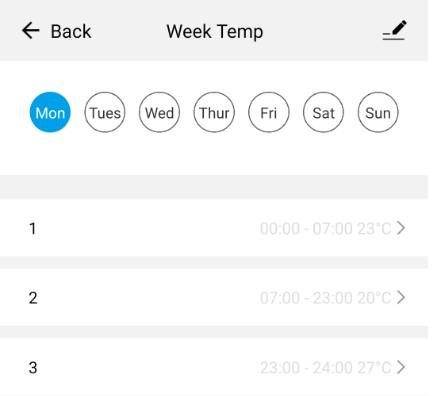
Видеообзор
Вывод
Огромный плюс этого термостата для батареи или теплого пола, то, что ей по сути и не нужна система умного дома. Термоголовка может работать полностью автономно без наличия Zigbee шлюза или интернета дома. Все режимы работы можно настроить прямо с помощью меню управления умной термоголовки SH3 Zigbee eTRV. Устройство 3 в 1 – Термостат, термоголовка и датчик температуры в помещении. В комплекте к термостату, есть переходники для подключения на различных типах батарей. Можно подключать термоголовку через ZigBee шлюз и управлять отоплением/температурой в комнате, с помощью мобильного телефона. Тут и открывается 3тий, скрытый параметр умного терморегулятора SH3 Zigbee eTRV это отображение на экране смартфона текущей температуры в комнате. Терморегулятор SH3 Zigbee eTRV легко подключается через приложение Smart Life или tuya smart. А с помощью не хитрых манипуляций, можно будет подключать и к системе умного дома Home Home Assistant через zigbee2mqtt home assistant.
После этого, прикручиваем термостат к батарее и нажимаем мигающую зеленым кнопку Boost на нем. Происходит калибровка термоголовки, несколько движений регулирующего штока клапана вперед-назад и все, устройство готово к использованию.


Теперь можно добавлять термостат в интерфейс Lovelace и строить разные автоматизации.В Lovelace я сделал все по умолчанию, примерно вот так:
- type: thermostat name: Батарея в комнате entity: climate.0x00158d0003c46f75_climate - type: thermostat name: Батарея на кухне entity: climate.0x00158d0003c461f2_climate
С автоматизациями пока сильно не заморачивался, сделал три. Но перед этим через HACS добавил интеграцию Climate Group для того, чтобы сгруппировать термостаты в одну сущность, для удобного одновременного использования:

- platform: climate_group name: 'Thermos' entities: - climate.0x00158d0003c46f75_climate - climate.0x00158d0003c461f2_climate


Отличная статья! Отправляется в избранное.
А кто в шлюзах ? Стик + z2m ?
"
А как купить без коллег из Кельнского офиса?
На таких клёвых батареях выглядят очень громоздко( Я понимаю что альтернативы по сути нет, но громоооздкоо))
У меня нет такого ощущения. Вполне гармонично смотрятся. Предыдущие головки от Elgato намного больше размером были.

Радиаторы у Вас конечно просто космос. Но клапаны почему так развёрнуты неудачно при монтаже? Можно ненароком зацепить и отломить термоголовку. У меня обычные стальные радиаторы от застройщика. Установил взамен штатных механических термостатических регуляторов Eurotronic Spirit только версию Z-Wave. Добавил их к софту Z-Wave.me, там же настроил автоматизации в приложении Климат-контроль. Удобно в принципе, температура в помещениях по расписанию устанавливается 7 дней в неделю по индивидуальному графику.Одну зиму пережили, полёт нормальный.Батарейки комплектные ещё живы, не вынимал по окончанию сезона. Показывают 100% заряда. Единственный момент, который Нужно учитывать - это погрешность показаний от встроенного датчика температуры. Планирую на следующий отопительный сезон докупить автономный комнатный Z-Wave термостат для прямой ассоциации с термоголовками. Но насколько я знаю у производителя Aeotec такого ещё нет, а если покупать термостат другого производителя, то управление только через контроллер, что не совсем правильно.
ЗЫ. через свой плагин в Z-Wave server термоголовки также отображаются и управляются из HomeKit
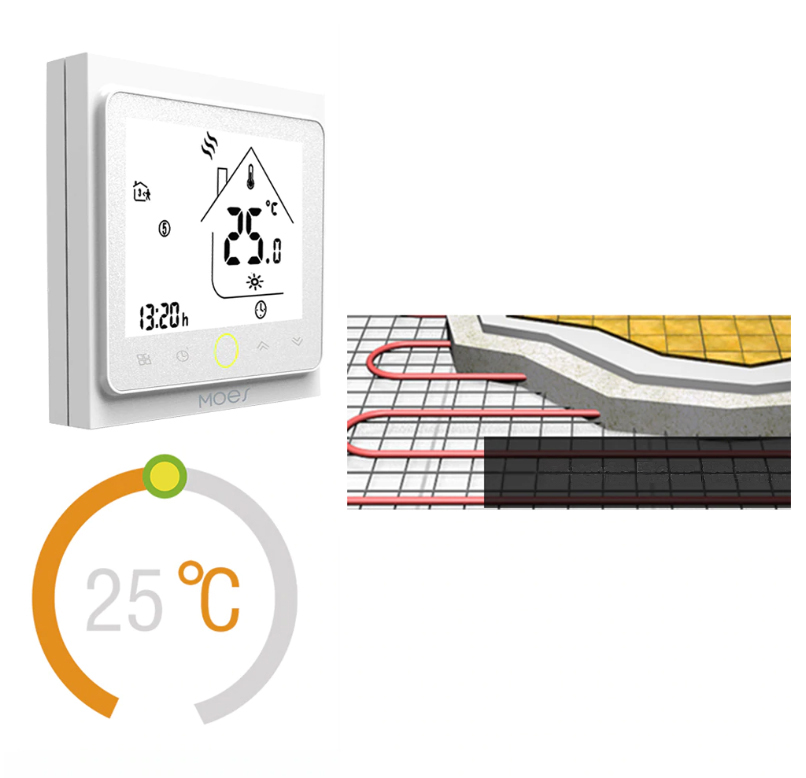
BHT-002-GBLZB ZigBee переводит управление электрическим подогревом полов на новый уровень автоматизации, что существенно повышает комфорт проживания в помещении.
Описание.

BHT-002-GBLZB ZigBee. - многофункциональный программируемый контроллер нагрева электрических элементов “теплого” пола, управляемый как традиционным способом, так и через приложение для смартфона в сети ZigBee 3.0 Широкий спектр заложенных в прибор функций учитывает малейшие потребности обитателей квартиры в температурном и временном регулировании полов с кабельными или пленочными нагревательными элементами.

BHT-002-GBLZB ZigBee легко устанавливается в стандартную нишу под розетку. Прибор имеет два температурных датчика: внутренний и внешний, что дает возможность выбирать, регулировать ли нагрев опираясь на данные температуры воздуха в помещении или непосредственно контролировать разогрев нагревательных элементов. Такой уникальный принцип позволяет значительно снизит расход энергии, поэтому термостат при длительном использовании окупит потраченные на него средства.
Терморегулятор оборудован простым эргономичным интерфейсом, где центральное место занимает большой ЖК-экран с интуитивно-понятными символами и приятной подсветкой. Пять кнопок на внешней панели обеспечивают полное управление устройством. Однако наиболее удобным способом программирования прибора для современного пользователя может стать Android или IOS приложение.
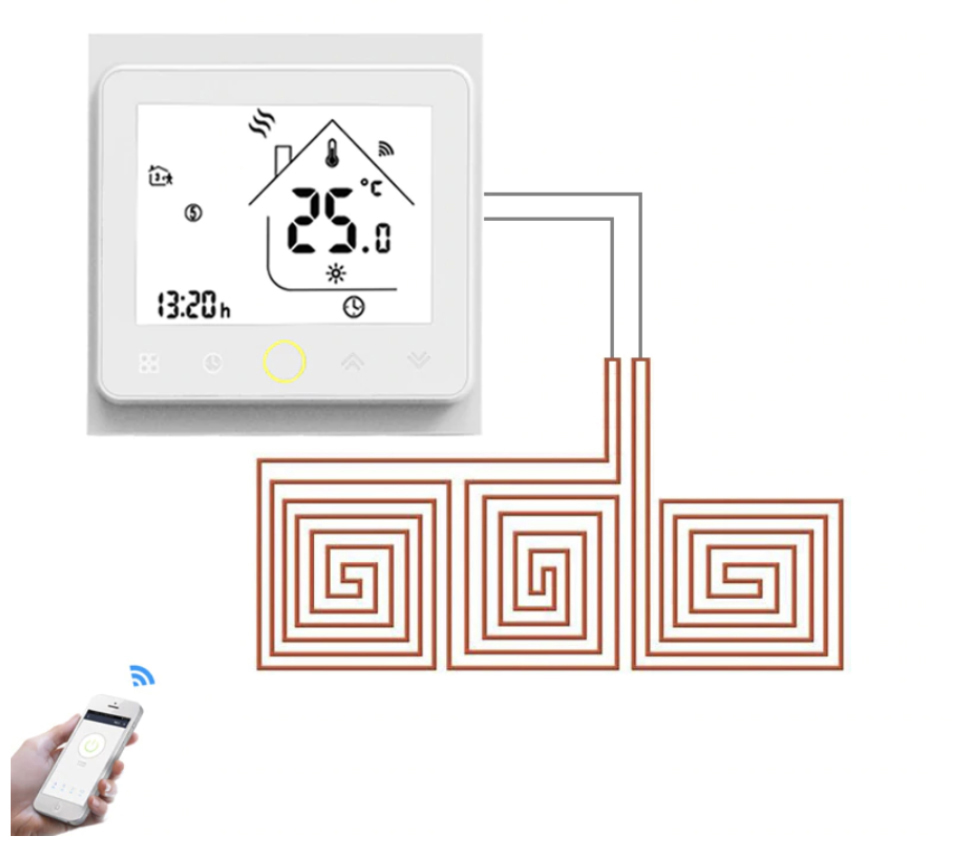
Не важно какой метод взаимодействия с терморегулятором вы выберете, главное вам станут доступны следующие полезные функций:
поддержание заданной температуры воздуха в помещении в диапазоне от 0 до 35 градусов.
ограничение температуры нагрева тепловых элементов.
создание дневного, еженедельного температурного расписания (5 дней +2 дня или 6 дней +1 день).
режим низкого потребления энергии для предотвращения замерзания водопроводной системы дома.
защита от детей с возможностью блокировки кнопок управления.
запоминание настроек при внезапном отключении электричества.
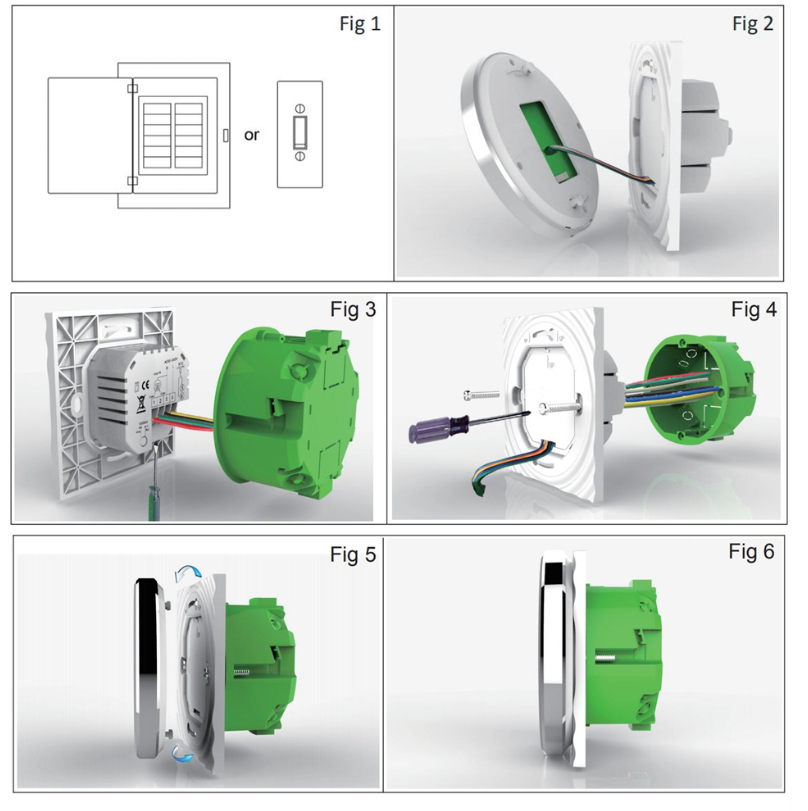
Стильный, современный внешний вид.
Легкий процесс монтажа и настройки.
Современные надежные алгоритмы управления нагревом элементов, обеспечивающие экономное потребление электроэнергии и предотвращающие “наложение” программ друг на друга.
Усиленная электроизоляция.
Совместим с приложением “Home Assist”
Терморегулятор 1 шт
Термодатчик NTC с кабелем (3м) 1 шт
Болты для крепления 2 шт
Руководство пользователя 1 шт

Hot selling>
Горячая Распродажа промышленный простой в установке умный ЖК- термостат для теплого пола в помещении
300 шт. (Минимальный заказ)
Термостат ический клапан радиатора TRV602 ZigBee Tuya
100 шт. (Минимальный заказ)
Продукт натурального качества NTL 10A-F/NTL 10B-F термостат от производителя, сетевой электронный биметаллический регулятор температуры шкафа
10.0 шт. (Минимальный заказ)
Привлекательная цена нового типа производитель напольного электрического Zigbee радиатора
9,00 $-9,50 $ / компл.
500 компл. (Минимальный заказ)

Умный термостат ический клапан радиатора TRV ZigBee , регулятор температуры с голосовым управлением, радиатор для умного дома Alexa
1 шт. (Минимальный заказ)

Производитель Bluetooth Tuya ZigBee Wifi беспроводной умный TRV программируемый клапан радиатора автоматический нагревательный термостат
1.0 шт. (Минимальный заказ)

Термостат для теплого радиатора с регулятором температуры Wi-Fi Zigbee , с клапаном, совместим с Goolg Home и Alexa
1 шт. (Минимальный заказ)

Смарт-регулятор температуры ZigBee Tuya, цифровой термостат для гостиничного номера, OEM, оптом
50 шт. (Минимальный заказ)

Термостат ический клапан радиатора zigbee , комнатный термостат
100.0 шт. (Минимальный заказ)

Умный WIFI с RF 433 МГц или 868 МГц программируемый термостат ический клапан радиатора
400 шт. (Минимальный заказ)

Термостат ы Tuya ZigBee с управлением через приложение, термостат ы для комнатной температуры, умный термостат ический радиатор Valvle
1 шт. (Минимальный заказ)

Термостат ический клапан радиатора Tuya Smart Life Room TRV Zigbee , термостат для системы умного дома
1 шт. (Минимальный заказ)

Умный термостат Zigbee , цифровой программируемый напольный отопительный термостат для дома, 16 А, OEM
1 шт. (Минимальный заказ)

Alexa Wi-Fi терморегулятор для котел отопления пола контроллер умная система контроля температуры Tuya 220v теплая Zigbee цифровой Комнатный
10 шт. (Минимальный заказ)

Производство электронный программируемый Bluetooth Z-wave zwave wifi 433 МГц 868 МГц 915 МГц ZigBee Беспроводной умный радиатор термостат
1 шт. (Минимальный заказ)

Умный кондиционер VRF Daikin Tuya zigbee , термостат для Google Home, Alexa, Wi-Fi
17,90 $-90,90 $ / акр
1 акр (Минимальный заказ)

Смарт- термостат Fancoil Zigbee для отеля с дистанционным управлением
1.0 шт. (Минимальный заказ)

Zigbee ТРВ Беспроводной Wi-Fi 7 дней программируемый термостат ический радиаторный клапан
1.0 шт. (Минимальный заказ)

Контроллер температуры радиатора TRV, умный привод радиатора, клапан, термостат для систем отопления пола, Wi-Fi Zigbee Smart Home
1.0 шт. (Минимальный заказ)

Умный дом автоматизация Tuya IoT WiFi ZigBee ModBus температурный контроллер термостат
100 шт. (Минимальный заказ)

Xiaomi Mijia Aqara EigenStone умный дом Zigbee цифровой a/c термостат S2
1 шт. (Минимальный заказ)

Беспроводной гостиничный термостат Fancoil с дистанционным управлением для умного здания с ZigBee
1.0 шт. (Минимальный заказ)

Беспроводной клапан радиатора tuya euro zigbee , термостат trv для умного дома, гостиницы, работает с amazon, alexa и google home
1 шт. (Минимальный заказ)

Программируемый Wi-Fi термостат zigbee с сенсорным экраном
100 шт. (Минимальный заказ)

Беспроводной программируемый автоматический нагревательный клапан радиатора Smart ZigBee TRV термостат
10.0 шт. (Минимальный заказ)

Умный термостат ZigBee для системы теплого пола

Умный термостат Zigbee , цифровой программируемый напольный отопительный термостат для дома, 16 А, Oem
1 шт. (Минимальный заказ)

SHUWEI производство Bluetooth Z-wave ZigBee Wifi беспроводной смарт TRV программируемый радиатор нагревательный термостат
2 шт. (Минимальный заказ)

Вентиляции свежего воздуха гибкий воздуховод Смарт vent гнездо термостат агрегат для кондиционирования воздуха системы вентиляции и кондиционирования zigbee термостат MIA-200SFJ для строительства
Давно у меня стояла задача по автоматизации работы системы отопления в доме. Дано — классические термостаты теплого пола ballu с крутилкой — покупались в leroymerlin в далеком 2017 году для управления электрическим полом.

Сейчас мне необходимо автоматически включать теплые полы в ванной и на балконе по геолокации, семидневному расписанию или событию. Для своей цели я долго выбирал смарт термостаты и остановился на Heatit Z-TRM3 — термостат с Z-Wave чипом 5го поколения на частоте 869mhz.
В комплекте все что нужно — инструкция на русском языке, ntc type температурный датчик теплого пола и сам термостат со съемной монтажной рамкой для удобства.
Можно теперь объединить термостат в общую рамку с выключателями и розетками серией system55, легко устанавливается и смотрится эстетично.

Сам термостат есть в черном и белом цвете, он позволяет устанавливать температуру теплого пола не только с телефона или контроллера Z-Wave, но и с дисплея на термостате.

Heatit совместим с apple homekit и яндекс алисой, как и практически любые Z-Wave устройства, сейчас постараюсь рассказать как настраивал управление. ⠀
Нужен нам Z-Wave контроллер, я выбирал хаб исходя из некоторых соображений: цена, функционал, стабильность, интеграция с голосовыми помощниками и остановился на контроллере RaZberry. Это хаб с ПО Z-Way с неплохим базовым набором функций, так выглядит web интерфейс /smarthome

Поскольку Z-Wave это радио протокол управления, в хабе можно выбрать нужную частоту контроллера через expert ui интерфейс:

Ну тогда по порядку, снимаем старый термостат, устанавливаем наш Heatit по схеме. Для добавления устройства переводим контроллер в режим добавления, для простоты выберем добавление без шифрования, хотя устройство с чипом Z-Wave 500 серии имеет возможность надежно шифроваться алгоритмом AES-128 — для параноиков :) термостат можно и так подключить.

И удерживаем центральную кнопку на термостате, дальше у нас появляется 5 виджетов, ненужные можно скрыть из интерфейса.
- термостат с регулировкой темп ставки,
- датчик температуры пола
- датчик температуры воздуха
- виджет отключения термостата
- датчик энергопотребления

Ну мне этот интерфейс не слишком нравится, хотя вроде все есть — темная тема, смена иконок, комнаты, правила, пуш уведомления.
Почему-то нравится HomeKit. И настройка очень простая — заходим в интерфейсе в раздел приложения → онлайн приложения → ищем HomeKit, жмем добавить, называем наш мост умного дома и… готово! вводим полученный HomeKit pin в приложении Дом на iPhone/iPad.

В Homekit я настроил новые виджеты, добавил в комнату Ванная и в избранное, получилось вот так:

Управлять в приложении Дом можно как локально так и удаленно — если у тебя есть iPad/homepod/apple tv.
Настроил автоматизацию по геолокации я прямо в приложении дом за пару минут:

(Валентина — это остановка по пути к дому, после этой локации обычно через 15-20 минут я дома)
И все отлично работает, тут-же можно настроить семидневное расписание, ну или быстрее даже будет в интерфейсе z-way smarthome, заходим в локальные приложения, выбираем — расписание, задаем нужный график работы на 7 дней и жмем сохранить:

Также я настроил правило если → тогда — при открытии входной двери после 19.00 по будням — включается термостат на обогрев, это на случай — а вдруг у меня геолокация была отключена и не сработала.
По голосовому управлению — Siri не совсем адаптирована под русский язык, тем более у меня есть Яндекс станция, решил и это настроить — чтоб можно было сказать Алисе — теплый пол 30 градусов «не вставая с дивана». Это всегда удобно. Для этого нам надо в приложении Яндекс на iOS/Android зайти в раздел «Устройства», добавить устройство → другое устройство и ищем в списке производителей Z-Wave.Me. В моем случае надо нажать обновить список устройств, так как хаб уже добавлен в Алису. В конце выйдет окно с настройкой устройства.
И можно посмотреть список доступных голосовых команд для Алисы, если их не хватает можно создать свою команду через раздел сценарии, но этого мне пока достаточно.

Кстати, сам термостат Heatit поддерживает достаточно много классов команд, можно посмотреть в интерфейсе контроллера:

Например, класс команд Association — позволяет при включении режима обогрева на термостате в ванной — автоматически включать этот режим на термостате на балконе, иногда это удобно и я этим пользуюсь.
А еще в этом термостате есть интересная функция SmartStart, я могу отсканировать QR-коды всех устройств мобильным приложением, подсоединить контроллер к интернету и включить питание каждого гаджета, дальше произойдет магия — QR-код содержит информацию о так называемом «уникальном ключе устройства» (Device Specific Key, DSK), который производители присваивают каждому компоненту умного дома — контроллерам, датчикам и актуаторам. После сканирования QR-кода информация об устройствах сохраняется не в мобильном приложении, а в специальном облачном сервисе. Из него контроллер по DSK-ключам получает сведения о конфигурации всех гаджетов, которые нужно зарегистрировать в сети.
Как только пользователь подключил контроллер к интернету и подал электропитание на гаджет, тот автоматически добавляется в сеть умного дома. Процедура подключения одинакова для всех SmartStart-устройств независимо от их марки и производителя.
Вкратце на этом все, хотел тут еще показать как зайти на контроллер через ssh Raspberry, посмотреть логи — какие отправляет устройство, сделать скрипт перезагрузки нашего хаба — иногда это полезно, но пожалуй расскажу в следующей статье, а еще покажу как автоматизировал водяные радиаторы отопления от застройщика, жмите подписаться чтоб не пропустить :)
Читайте также:

